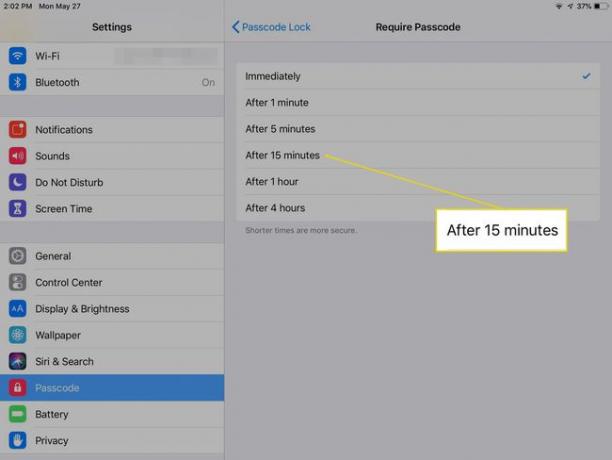כיצד לעכב מצב שינה אוטומטי ונעילת קוד סיסמה באייפד
מה צריך לדעת
- במסך הבית של iPad, פתח הגדרות והקש תצוגה ובהירות > נעילה אוטומטית. בחר 2, 5, 10, או 15 דקות, או לעולם לא.
- אם יש לך כיסוי חכם שמעביר אוטומטית את האייפד למצב שינה כשהדש סגור, נסה את ההגדרה של 10 או 15 דקות.
- הגדר טיימר להזנת קוד סיסמה: In הגדרות, בחר קוד סיסמה, ואז הקש דרוש קוד סיסמה. בחר הגדרה מתוך מיד עד ל 4 שעות.
מאמר זה מסביר כיצד לעכב את מצב הנעילה האוטומטית של ה-iPad שלך ובאיזו תדירות הוא דורש את קוד הגישה. האייפד עובר למצב שינה לאחר שתי דקות של חוסר פעילות כברירת מחדל ל לחסוך בכוח הסוללה, אך ייתכן שתעדיף תקופה ארוכה יותר של חוסר פעילות. ההוראות מכסות מכשירי iPad עם iOS 11 ואילך.
כיצד לדחות את מצב הנעילה האוטומטית באייפד
כדי להגדיל את משך הזמן לפני שה-iPad שלך עובר למצב שינה:
במסך הבית של iPad, פתח הגדרות.
בחלונית השמאלית, הקש תצוגה ובהירות.
-
בתוך ה תצוגה ובהירות מסך, הקש נעילה אוטומטית.
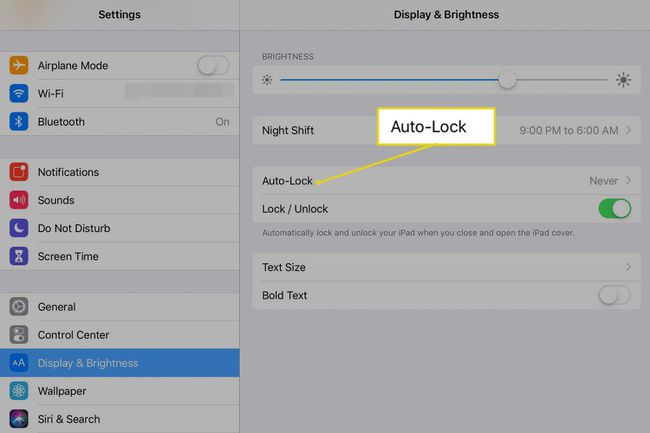
-
בחר את האפשרות שאתה מעדיף. האפשרויות הן 2, 5, 10 או 15 דקות. אתה יכול גם לבחור לעולם לא.
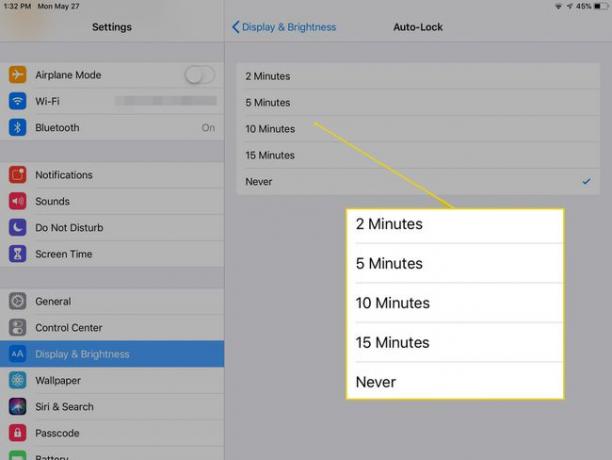
בְּחִירָה לעולם לא פירוש הדבר שהאייפד לעולם לא נכנס למצב שינה באופן אוטומטי. אם אתה מניח את ה-iPad שלך ושכח להכניס אותו למצב שינה, הוא יישאר פעיל עד שתיגמר לו הסוללה.
איזו הגדרת נעילה אוטומטית מתאימה לך?
אם האייפד עובר למצב שינה בזמן שאתה משתמש בו, הגדר את ההשהיה ל-5 דקות. אמנם שלוש דקות נוספות לא נשמעות כמו הרבה, אבל זה יותר מכפיל את הגדרת ברירת המחדל.
אם יש לך כיסוי חכם שמעביר אוטומטית את האייפד למצב שינה כשהדש סגור, השתמש בהגדרה של 10 דקות או 15 דקות. אם אתה טוב בסגירת הדש כשתסיים עם האייפד, לא תאבד שום כוח סוללה, וההגדרה הארוכה יותר מונעת מהאייפד ללכת למצב שינה כשאתה משתמש בו.
כיצד לעכב כאשר נדרש קוד גישה
אם לאייפד שלך אין Touch ID אוֹ מזהה פנים, ייתכן שלא תרצה להזין את קוד הגישה בכל פעם שאתה מעיר את האייפד שלך. אם יש לו Touch ID או Face ID, אתה יכול לפתוח את ה-iPad ולעשות כמה טריקים מסודרים אחרים, אבל אתה לא צריך Touch ID או Face ID כדי לדלג על הזנת קוד הגישה. במקום זאת, הגדר טיימר עבור התדירות שבה נדרש קוד הסיסמה.
לִפְתוֹחַ הגדרות.
בחלונית השמאלית, הקש על אחד מהם קוד סיסמה, גע בזיהוי וקוד גישה, או מזהה פנים וקוד גישה, בהתאם לדגם האייפד.
-
הזן את קוד הגישה.
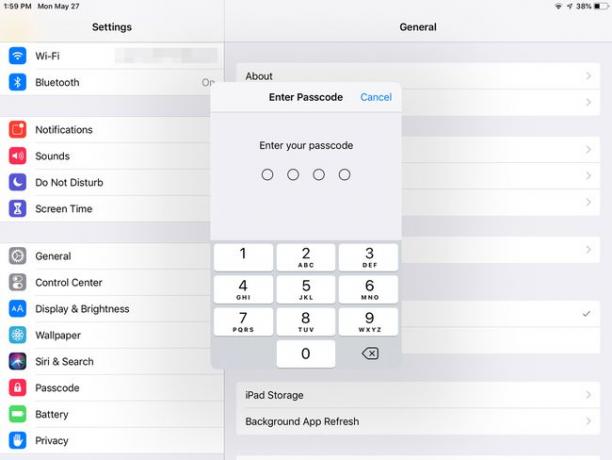
-
בתוך ה נעילת קוד גישה מסך, הקש דרוש קוד סיסמה.
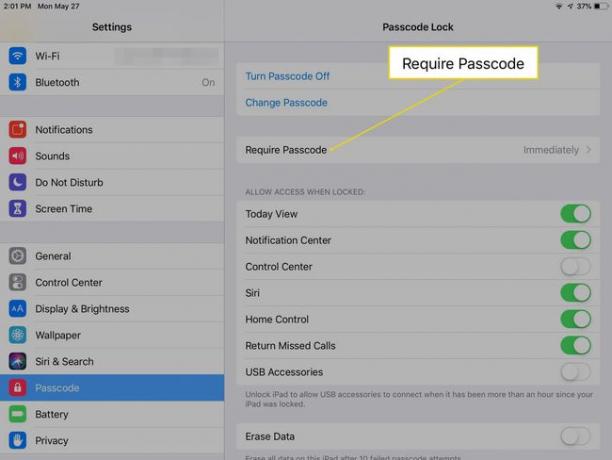
אינך רואה את ההגדרות הללו על המסך? אם יש לך ביטול נעילה של iPad מופעל עבור Touch ID אוֹ מזהה פנים, אתה לא יכול לעכב את המרווח. במקום זאת, הנח את האצבע על בית לחצן או להרים את הטלפון ולהסתכל עליו כדי לבטל את נעילת האייפד.
-
בתוך ה דרוש קוד סיסמה מסך, בחר הגדרה מתוך מיד עד ל 4 שעות.